Se hai una casella di posta elettronica Gmail, ti offre varie scorciatoie da tastiera per facilitare il tuo lavoro. Prima di poter utilizzare queste scorciatoie, tuttavia, è necessario attivare la funzione. Puoi scoprire come funziona e quali scorciatoie sono disponibili qui.
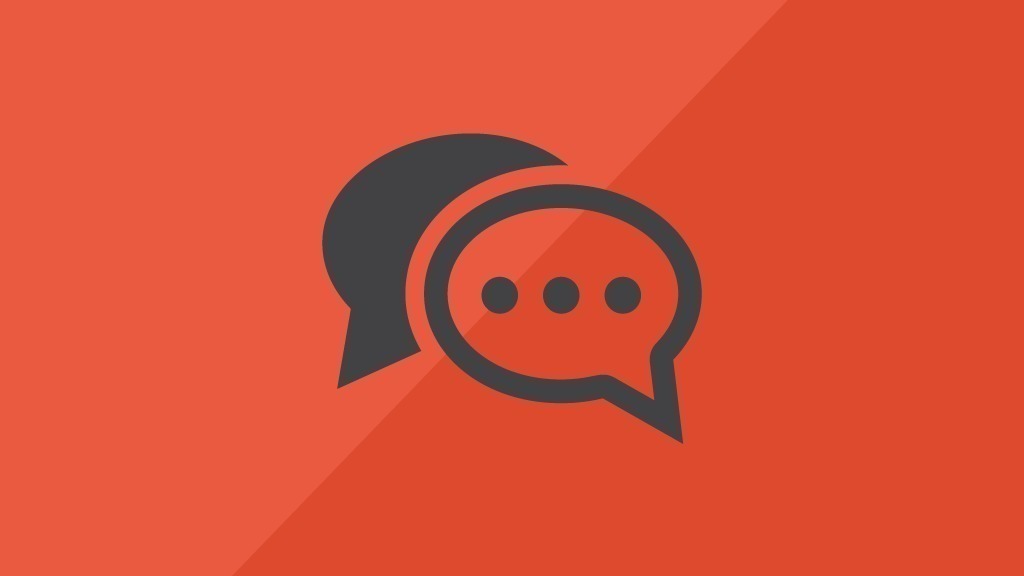
Come abilitare l'uso delle scorciatoie da tastiera in Gmail
Nel programma di posta elettronica Gmail, ci sono alcune scorciatoie da tastiera che rendono più facile per te comporre e formattare le email e organizzare la tua casella di posta. Per poter utilizzare le varie scorciatoie, tuttavia, è necessario prima attivare la funzione corrispondente.
- Per fare questo, apri prima il sito web "mail.google.com" e accedi al tuo account.
- Poi clicca sul "simbolo della ruota dentata" e seleziona la voce "Impostazioni".
- Ora cerca la sezione "Shortcuts" nella scheda "General" e seleziona "Activate shortcuts".
- Per salvare le modifiche che hai fatto, clicca su "Save changes" alla fine della finestra.
Gmail: Come usare le scorciatoie da tastiera
Una volta che hai abilitato l'uso delle scorciatoie da tastiera nelle impostazioni di Gmail, puoi usare tutte le scorciatoie da tastiera disponibili. Tuttavia, quando li usi, tieni presente che le scorciatoie da tastiera si attivano in modo diverso sui computer Windows e sui Mac. Mentre questo viene fatto con il tasto "Ctrl" su Windows, il tasto ? viene usato sul Mac. Se volete comporre una nuova e-mail, potete farlo premendo "?" o "Ctrl" + "c". Per inviare un'e-mail completata, basta usare la combinazione di tasti "?" o "Ctrl" + "Invio". Puoi avere una panoramica di tutte le scorciatoie disponibili cliccando sul punto interrogativo in Gmail.
